win11网络诊断无法与dns通信怎么办 win11网络诊断无法与dns通信解决办法
- 更新日期:2023-03-06 17:34:12
- 来源:互联网
win11用户在遇到网络问题之后启用了网络诊断服务,诊断结果为无法与dns通信,像这种情况要怎么办呢?很简单,你先检查一下你的网络连接是否正常,可以试试重启路由器,不行的话就检查一下DNS服务器设置或者是尝试刷新DNS缓存,如果还是不行的话建议大家手动设置一下DNS服务器地址,问题应该就解决了。
win11网络诊断无法与dns通信怎么办
win11官方原版下载地址:点击立即下载
1.检查网络连接:首先确保您的计算机已连接到互联网,并且网络连接正常。您可以尝试重新启动路由器或调整网络设置来解决问题。
2.检查DNS服务器设置:检查您的计算机是否正确配置了DNS服务器地址。您可以在控制面板中的网络和共享中心中找到此设置。
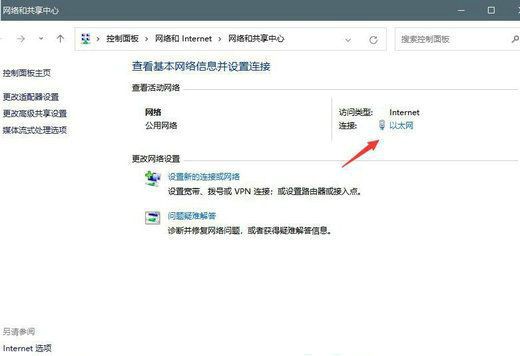
3.刷新DNS缓存:使用Windows命令提示符(管理员权限)运行以下命令:ipconfig /flushdns。这将刷新本地DNS缓存,清除可能存在的任何错误。
4. 更改DNS服务器:如果DNS服务器存在故障或无法连接,可以尝试更改DNS服务器地址,例如使用Google的公共DNS服务器(8.8.8.8和8.8.4.4)或亚马逊的AWS DNS服务器(205.251.194.194和205.251.199.7)。
5.禁用防火墙或安全软件:有时,防火墙或安全软件可能会阻止Windows 11与DNS服务器进行通信。您可以尝试暂时禁用防火墙或安全软件,以查看是否解决了问题。
以上就是win11网络诊断无法与dns通信怎么办 win11网络诊断无法与dns通信解决办法的内容了。
相关下载
更多教程
更多- 最新
- 热门
- 02-09夸克浏览器网页版入口在哪里 夸克浏览器网页版入口分享
- 02-10夸克浏览器官方网站入口 夸克浏览器在线打开网页版
- 02-08饥荒指令代码大全一览 饥荒指令代码大全分享
- 02-08夸克浏览器官网入口 夸克浏览器网页版入口官网
- 02-09巨量百应登录入口官网 巨量百应登录入口网址分享
- 02-09在浙学电脑版网址 在浙学网页版登录入口














